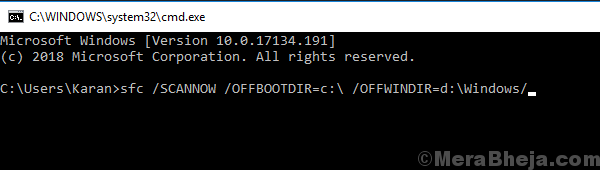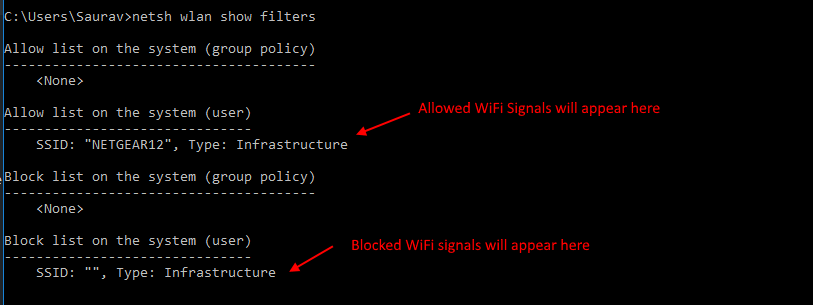Кодеки - это небольшие программы, которые используются проигрывателем мультимедиа для интерпретации потоков данных. То есть с помощью кодеков Media Player определяет, является ли поток аудио или видео. Если кодеки отсутствуют в файле, выдается сообщение об ошибке. По этой причине проигрыватель Windows Media загружает кодеки автоматически. Однако, если у вас есть проблемы с использованием полосы пропускания, можно запретить проигрывателю Windows Media автоматически загружать кодеки. В этой статье давайте посмотрим, как легко этого добиться.
Действия, которые необходимо выполнить, чтобы предотвратить автоматическую загрузку кодеков проигрывателем Windows Media с помощью редактора реестра
Шаг 1. Откройте окно "Запуск терминала", нажимая кнопки. Окна а также р в то же время.
Шаг 2: введите regedit и нажмите ОК

Шаг 3: в ОАК окно, которое запрашивает разрешение, просто нажмите на да кнопка.
ПРИМЕЧАНИЕ: Редактирование реестра может отрицательно сказаться на системе даже при малейшей ошибке. Перед продолжением рекомендуется сделать резервную копию реестра. Чтобы сделать резервную копию, в редакторе реестра–> перейдите к
Файл -> Экспорт -> Сохраните файл резервной копии.Шаг 4. В окне редактора на верхней панели скопируйте и вставьте указанное ниже место.
HKEY_CURRENT_USER \ ПРОГРАММНОЕ ОБЕСПЕЧЕНИЕ \ Политики \ Microsoft
Шаг 5. В разделе Microsoft Key в левом меню создайте подраздел с именем WindowsMediaPlayer.Для этого просто щелкните правой кнопкой мыши на Microsoft Ключ и выберите Создать> Ключ
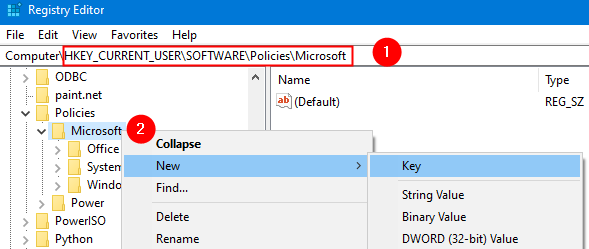
Шаг 6: Назовите вновь созданный ключ как WindowsMediaPlayer
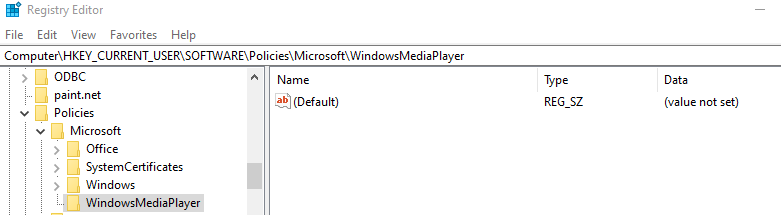
Шаг 7: внутри WindowsMediaPlayer под ключ, создайте ключ DWORD (32-битный) с именем PreventCodecDownload. Для этого на правой боковой панели щелкните правой кнопкой мыши в любом месте пустой области и выберите Создать> Значение DWORD (32 бита)
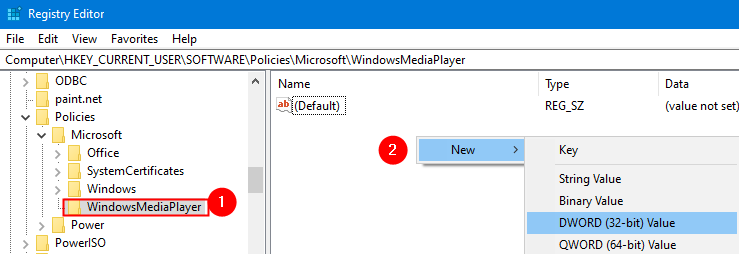
Шаг 8: Назовите вновь созданный ключ как PreventCodecDownload. Теперь дважды щелкните по нему, чтобы изменить его значение.

Шаг 9: Теперь дважды щелкните по нему, чтобы изменить его Значение от 0 до 1
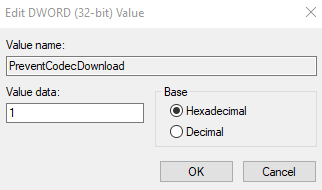
Шаг 10: перезагрузите компьютер.
Это все
Мы надеемся, что это было информативным. Спасибо за чтение